
Aprendiendo a utilizar mi celular
Qué es Whatsapp y cómo utilizarlo
WhatsApp es una aplicación de mensajería como muchas otras, por ejemplo, Line, Hangouts y Skype, permitiendo realizar también videollamadas y llamadas sobre VoiP (voz sobre IP se refiere a la transmisión del tráfico de voz sobre redes basadas en Internet) más utilizado en todo el mundo.
Sin embargo, WhatsApp es de todas las mencionadas la más popular, sin importar el idioma o el nivel social de sus usuarios. Mediante esta aplicación podremos enviar mensajes instantáneos a otros teléfonos, compartir videos, grabaciones e imágenes desde cualquier lugar del mundo, de forma completamente gratuita, siempre y cuando el destinatario también tenga instalado WhatsApp.
Esto se debe sin ninguna duda a sus potentes características, a que es completamente gratuita, a su facilidad de uso.
WhatsApp está disponible para iPhone, Android, BlackBerry y Windows Mobile, lo que significa que el usuario de cada tipo de teléfono deberá acceder a la respectiva tienda de aplicaciones para poder descargar e instalar WhatsApp.
INSTALACIÓN DE WHATSAPP
Sin importar el tipo de teléfono, o el sistema operativo con que opere, tendremos que seguir una serie de instrucciones, las que son similares en todos los modelos de celular.
Paso 1: Ingresamos a Play Store (Google Play), App Store (de iTunes), Luego de descargar WhatsApp para la plataforma que corresponda, y lo ejecutemos para comenzar con su instalación, se nos presentará una pantalla, en la cual tendremos que aceptar los términos y condiciones de uso.
Paso 2: Aceptamos los términos y condiciones de uso, presionando sobre el botón “Aceptar y continuar”.
Paso 3: En este punto, debemos introducir el prefijo telefónico correspondiente a nuestro país, por ejemplo para Argentina “+54” o para Venezuela “+58” (ver https://www.prefijosinternacionalesde.com/).
Paso 4: Una vez realizado este paso, tendremos que esperar a que el sistema nos envíe un SMS de confirmación con el código de validación.
Paso 5: Cuando hemos recibido el SMS con el código de validación, lo introducimos en la pantalla de acceso y pulsamos sobre el botón “Ok”.
Paso 6: Si todo ha salido bien, se presentara una pantalla indicándonos que tenemos un año para utilizar la aplicación de forma completamente gratuita, luego de ello, es posible que tengamos que pagar un costo anual. Para finalizar y completar la instalación, presionamos el botón “Finalizar”.
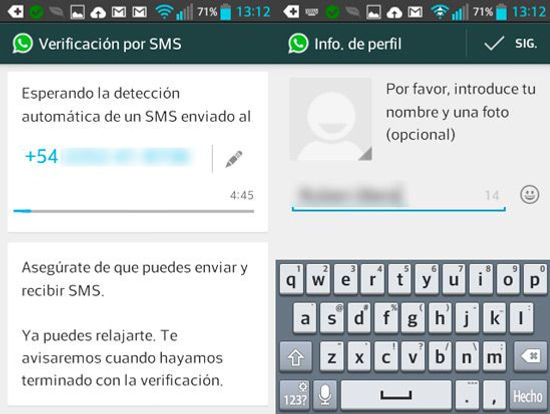
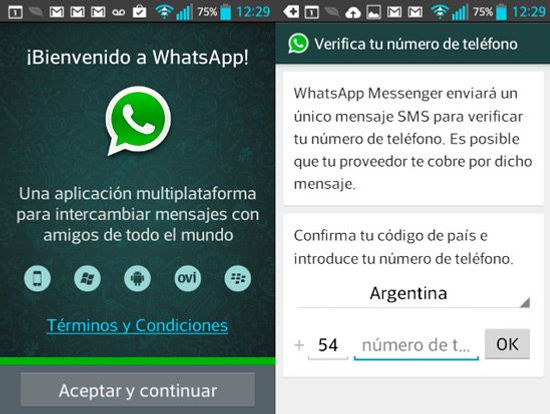
ENVIAR Y RECIBIR MENSAJES
En marzo de 2017, Whatsapp innovó incorporando una pestaña llamada "Estados" y quitó "Contactos", pero agregó un ícono para ver la lista de todos nuestros contactos. Antes de esa innovación, la aplicación contaba con tres pestañas: llamadas, chats y contactos y en esta última se podía ver el resto de todos usuarios que tenían la misma aplicación.
Como decíamos, WhatsApp habilitó un ícono de color verde con una imagen de un mensaje para ver todos los contactos que tenemos guardados.

1. Por defecto, la aplicación estará en la pestaña Chat, que estará vacía ya que no has enviado mensajes. Allí, pulsa sobre el icono de Contactos que lo podemos encontrar en la esquina inferior derecha de la pantalla,

2. Luego debemos elegir a uno de nuestros contactos. La aplicación se sincroniza con tu agenda de contactos y te muestra quienes de ellos también tienen una cuenta en la aplicación. Allí, pulsa sobre el contacto a quien le deseas escribir.

3. Se abrirá una ventana para iniciar la conversación con tu contacto. Verás un espacio blanco donde deberás escribir tu mensaje. Tócalo si no ves el teclado para activar el teclado táctil que te permitirá escribir. Escribimos el mensaje y enviamos presionando el icono en forma de flecha:
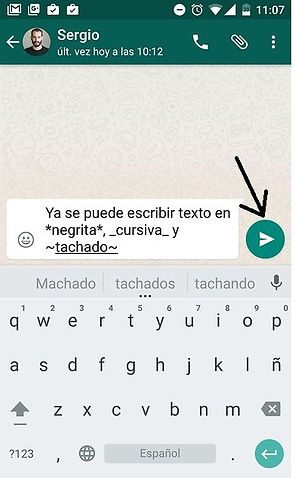
Tenemos que prestar atención a las tildes que salen al lado de nuestro mensaje: Si sale un reloj, significa que nuestro mensaje aún no fue enviado, probablemente porque no tengamos conexión a Internet. Si vemos una sola tilde, es que el mensaje salió pero aún no fue entregado al destinatario. Si vemos dos tildes es porque el mensaje fue entregado. Sin embargo, hasta que las tildes no se vean azules, significa que el mensaje no fue leído.


Si quieres enviar un mensaje de voz, pulsa el icono de micrófono que está junto a la barra de escribir y mantenlo presionado mientras grabas lo que quieres enviar. Una vez sueltes el icono de micrófono, el mensaje será enviado
También tenemos la posibilidad de enviar fotografías como mensajes. En la barra donde escribimos el mensaje, veremos el icono de una cámara. Al pulsarlo, se activará la cámara de tu teléfono y te permitirá tomar una foto, añadirle un comentario y después enviarla a tu contacto pulsando el icono de check o tilde.

Y si no queremos mandar una foto del momento, podemos elegir una que ya hayamos sacado. Para ello debemos tocar el icono del clip de la parte superior y nos dejará elegir la galería. También podremos enviar desde allí un video, un audio, un contacto o nuestra ubicación.
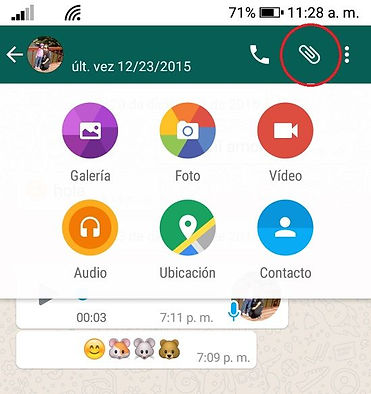
¿QUÉ SON LOS ESTADOS DEL WHATSAPP Y CÓMO SE UTILIZAN?
Los estados de WhatsApp te permiten compartir imágenes,vídeos y archivos GIF animados, con la peculiaridad de que el contenido tendrá una fecha de caducidad de 24h desde su publicación. Por tanto, ninguna foto, vídeo o animación que lances se guardará, ni tampoco aparecerá en una linea de tiempo (timeline) de tu perfil, como sucede en Instagram. Estas actualizaciones de estado las podrán ver los contactos de la agenda de tu móvil.
¿CÓMO ENVÍO UNA ACTUALIZACIÓN DE MI ESTADO?
Una vez dentro de la app WhatsApp dirígete a la pestaña "Estados" y pulsa el icono de "Mi estado - añade una actualización". Seguidamente tomar una foto, grabar un video, o eligir el contenido previamente grabado desde la galería de imágenes y pulsar el botón de "Enviar".
Luego aparecerá una pantalla como la de la imagen, en la que podremos retocar la imagen, recortarla, insertar texto e insertar emoticonos. Cuando pulsemos en el icono de la flecha "Enviar", si es la primera vez que lo haces, aparecerá un aviso advirtiéndote de que el contenido lo podrán ver todos los contactos de tu agenda. Aquí es recomendable que pulses en "cambiar ajustes de privacidad" antes de enviar el contenido, para definir quién quieres que lo vea.
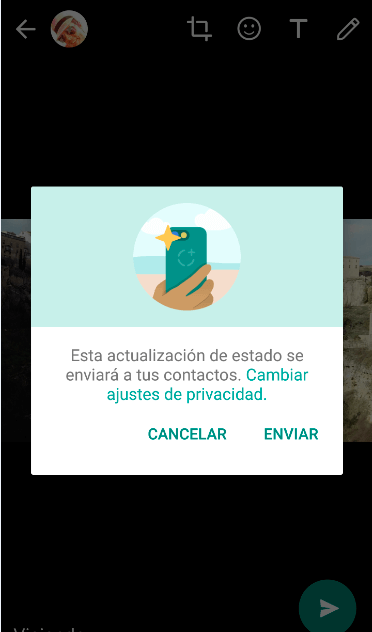
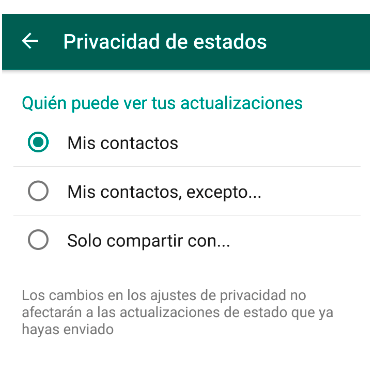
Ahora dentro de "ajustes de privacidad" seleccionar quién podrá ver tus nuevos estados a partir de ese momento, un parámetro que no afectará a los estados que hayas enviado anteriormente.
Tenemos tres opciones:
-
Mis contactos: todos tus contactos verán tu actualización de estado.
-
Mis contactos excepto...: todos tus contactos, excepto algunos que selecciones, verán tu actualización de estado.
-
Solo compartir con...: elige uno a uno quién de entre tus contactos podrá ver tu nuevo estado.
Finalmente ya tendremos el nuevo estado publicado, junto a la hora de publicación y el número de visualizaciones del contenido, un contador que aparece en la parte inferior de la pantalla junto al icono de un ojo.


¿Cómo borro mi estado antes de que pasen 24 horas?
Si nos hemos equivocado al publicar un estado que no queremos que vean nuestros contactos, o si queremos actualizarlo y borrar uno antiguo de forma manual, es muy sencillo. Seleccionaremos el estado que queremos borrar dentro de la pestaña "Estados", y aparecerá el icono de un cubo de basura en la parte superior derecha, solo tienes que pulsarlo.
Finalmente la aplicación te consultará si estás seguro de borrar ese estado. Pulsa en "Eliminar" para que ese estado se borre al momento y ya no sea visible para tus contactos.
Recuerda que: pese a que existe la posibilidad de borrar un estado en WhatsApp, tus contactos pueden capturar con su móvil las imágenes y vídeos que envíes, por tanto evita compartir estados con imágenes que puedan comprometer tu privacidad, por tu propia seguridad.